კავშირის შეცდომა: შესვლა ვერ მოხერხდა. არ შედის play market-ში და ამბობს, რომ კავშირის ან კავშირის შეცდომაა. უსაფრთხო რეჟიმის მცდელობა
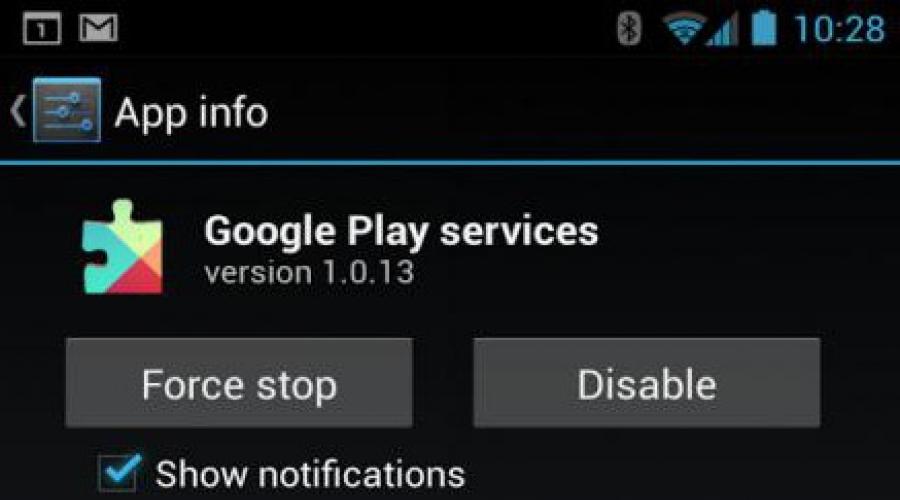
ასევე წაიკითხეთ
Android OS-ზე დაფუძნებული მოწყობილობები საკმაოდ მტკიცედ არის შემორჩენილი ჩვენს ცხოვრებაში. ისინი განსაკუთრებით სასარგებლოა, რადგან შეგიძლიათ ჩამოტვირთოთ და დააინსტალიროთ უამრავი უფასო თამაშები, აპლიკაციები და პროგრამები, რომლებიც ბევრად უკეთესი და ხარისხიანია, ვიდრე ბევრი ფასიანი. თუმცა, როგორც ნებისმიერ სისტემაში, ანდროიდში არის მცირე ხარვეზები. მაგალითად, ბევრი წერს: „მე ვერ შევდივარ Play Market-ში“. არსებითად, Android მოწყობილობის ყველა მფლობელს შეექმნა ეს პრობლემა და ვისაც არ შეხვედრია, აუცილებლად განიცდის.
მე ვერ შევდივარ Play Store-ში. Რა უნდა ვქნა?
როგორც ზემოაღნიშნულიდან გესმით, ეს პრობლემა ძალიან ხშირია, ამიტომ თქვენ უნდა იცოდეთ როგორ მოაგვაროთ ის, მაშინაც კი, თუ ასეთი უბედურებაზე ფიქრის საფუძველი არ იყო.
ეს პრობლემა ასე გამოიყურება: იწყება Play Market, რის შემდეგაც ხდება ჩატვირთვის მსგავსი ხანმოკლე შეფერხება, შემდეგ ეს აპლიკაცია უბრალოდ გამორთულია ან რაიმე სახის შეცდომას იძლევა და გამორთულია. მაღაზიის შემდგომი გაშვება ან სმარტფონის გადატვირთვა უშედეგო იქნება, რადგან ეს შეტევა მუდმივად გაგრძელდება.
სანამ ჩქარობთ მის გამოსწორებას, კარგად უნდა იფიქროთ: „რატომ არ შემიძლია წასვლა Play Market-ზე?“
- თავად Play Market აპლიკაციისა და მისი კომპონენტების არეულობა (ყველაზე გავრცელებული მიზეზი);
- პრობლემები თქვენს Google ანგარიშთან;
- მაღაზიის მუშაობისთვის მნიშვნელოვანი ფაილების და კომპონენტების გამორთვა ან წაშლა.
ძირითადად, როდესაც ისინი ეკითხებიან: "რატომ არ შემიძლია წასვლა Play Market-ში?" - ბევრი მიზეზი საკმაოდ სწრაფად და უმტკივნეულოდ იხსნება. პირველ რიგში, მოდით ვცადოთ უმარტივესი და ეფექტური მეთოდი.
ქეშის გასუფთავება

Play Market-ზე წვდომის ყველაზე გავრცელებული მიზეზი არის ის, რომ თქვენი ტელეფონი გადატვირთულია ქეშითა და დროებითი ფაილებით. მთელი პრობლემა იმაში მდგომარეობს, რომ ისინი დატბორავენ სმარტფონს და იმდენად ბევრია, რომ ისინი იწყებენ ნორმალური პროცესისთვის საჭირო ფაილების დაბლოკვას. თუმცა, დასუფთავების საშუალებები, როგორიცაა Cleaner ან Clean Master, ვერ უმკლავდებიან პრობლემას. ეს არ ნიშნავს რომ ისინი ასე უსარგებლოა. ისინი უბრალოდ არ წაშლიან მონაცემებს ანგარიშებისა და ანგარიშების შესახებ. მაშინ არ დაიდარდოთ და გააკეთეთ ეს პროცედურა ხელით.
თქვენ შეგიძლიათ გააკეთოთ ეს ასე. ჩვენ მივდივართ სმარტფონის პარამეტრებზე, სადაც მივდივართ "აპლიკაციების" ქვეგანყოფილებაში. აქ თქვენ უნდა გადახვიდეთ "ყველა" ჩანართზე და შემდეგ იპოვოთ აპლიკაცია სახელწოდებით Google Play Store. როდესაც ის აღმოჩნდება, ჩვენ მასში შევდივართ. აქ შეგიძლიათ იხილოთ ორი ღილაკი: "ქეშის გასუფთავება" და "მონაცემების გასუფთავება". ვაჭერთ სათითაოდ, მერე მეორეს. ჩვენ ვასრულებთ იგივე მანიპულაციებს Google Services Framework და Google Play Services კომპონენტებით. ამის შემდეგ, „მე ვერ შევდივარ Play Store-ში“ პრობლემამ გარკვეული დროით მომხმარებელი იმედგაცრუებული უნდა დატოვოს. თუ ეს არ მოხდა, მაშინ ჩვენ მას უფრო დეტალურად განვიხილავთ.
ანგარიშის პრობლემა
ასევე, ეს პრობლემა ხშირად შეიძლება დაკავშირებული იყოს Google ანგარიშთან, რომლის მეშვეობითაც თქვენ შედიხართ Google Play-ზე. რა უნდა გააკეთოს ამ შემთხვევაში?

პრობლემის გადაჭრა ამ შემთხვევაში ძალიან მარტივია, კერძოდ, წაშალეთ ეს Google ანგარიში ტელეფონიდან (ანუ გამოდით მისგან და წაშალეთ ის რეესტრიდან), შემდეგ კი ისევ შედით მასში. რატომ გააკეთეთ შემდეგი: გახსენით „პარამეტრები“, სადაც ვეძებთ პუნქტს „ანგარიშები და სინქრონიზაცია“, შემდეგ ვიპოვეთ Google ანგარიში, რომელიც უნდა წაიშალოს. წაშლის შემდეგ კვლავ გახსენით Google Play, შემდეგ შედით Google სისტემაში (შეგიძლიათ ისარგებლოთ იგივე ანგარიშით).
მომხმარებლის ბრალის გამო
თუ თქვენ კვლავ გაწუხებთ პრობლემა: „მე არ შემიძლია წვდომა Play Store-ზე“ root-ის მიწოდების შემდეგ, მაშინ პრობლემა შეიძლება მათში იყოს. - ეს არის სუპერადმინისტრატორის უფლებები, ე.ი. დეველოპერი. მათი დახმარებით თქვენ შეგიძლიათ გააკეთოთ ბევრი სასარგებლო რამ თქვენს ტელეფონზე, მათ შორის, შეაჩეროთ ან წაშალოთ არასაჭირო და ხშირად (გაუცნობიერებლად) მნიშვნელოვანი სისტემის აპლიკაციები, როგორიცაა Google Play ან მისი კომპონენტები. ამის შემდეგ ისინი ხშირად წერენ: "მე ვერ შევდივარ Play Market-ში, წერია ასეთი და ასეთი შეცდომა".

სიტუაციის გამოსწორების რამდენიმე გზა არსებობს:
- ჩამოტვირთეთ Android OS-ის უფრო ახალი ვერსია თქვენს ტელეფონში ან განაახლეთ იგი;
- სმარტფონზე კომპიუტერის გამოყენებით ან დააინსტალირეთ უცნობი წყაროდან;
- ქარხნულ პარამეტრებში აღდგენა;
- განაახლეთ სისტემა (რადიკალური მეთოდი, ამიტომ ნაკლებად სავარაუდოა, რომ მოგიწევთ მიმართოთ მას).
ასევე, ყოველთვის უნდა გვახსოვდეს, რომ root უფლებები არ არის ხუმრობა და თქვენ შეგიძლიათ წაშალოთ მხოლოდ ის პროგრამები, რომლებიც ნამდვილად იცით.
თუ ყველა ამ ნაბიჯის შემდეგაც კი არ შემიძლია წვდომა Play Store-ზე, ალბათ მე (ან თქვენ) უნდა შევამოწმოთ თქვენი ქსელის კავშირი, რადგან არსებობს შესაძლებლობა, რომ პრობლემა უბრალოდ იმის გამო იყოს, რომ ინტერნეტი არ არის. სინამდვილეში, უმჯობესია ამის გაკეთება სანამ დაიწყებთ სმარტფონის შეკეთებას ზემოთ აღწერილი მეთოდების გამოყენებით.
თქვენს ტელეფონზე თქვენი Google ანგარიშის გააქტიურების მცდელობისას, მომხმარებელმა შეიძლება მიიღოს შეცდომა „შესვლა ვერ მოხერხდა. Google სერვერებთან დაკავშირება ვერ მოხერხდა. Გთხოვთ სცადოთ მოგვიანებით." ყველაზე ხშირად, ეს შეტყობინება ჩნდება მოწყობილობის გადატვირთვის, პირველი ჩანაწერის ან Play Market-ის გაშვების მცდელობის შემდეგ. ყველაზე ხშირად, ეს შეცდომა ხდება Meizu, Xiaomi, Asus ტელეფონებში, მაგრამ ასევე განიცდიან ემულატორების მომხმარებლებს, როგორიცაა BlueStacks და Nox. ჩვენ გეტყვით კომუნიკაციის წარუმატებლობის ყველა შესაძლო მიზეზზე და, შესაბამისად, მის გადაწყვეტაზე.
შეცდომის მიზეზები
თუ ვსაუბრობთ კავშირის შეცდომის ყველა შესაძლო წყაროზე, მაშინ დაუყოვნებლივ უნდა გავაუქმოთ პრობლემები Google სერვერებთან - ეს ხდება ძალიან იშვიათად. ეს მარცხი გამოწვეულია მხოლოდ თქვენი მოწყობილობის მიერ. შემდეგი, თქვენ უნდა შეცვალოთ თქვენი ტელეფონის პარამეტრები (მისი ქსელი და აპლიკაციები) და ჩვენ ასევე შევამოწმებთ თავად ანგარიშის ზოგიერთ პარამეტრს.
შეცდომა "Google სერვერებთან დაკავშირება ვერ მოხერხდა" ტელეფონზე
გუგლის პარამეტრების გადატვირთვა
უპირველეს ყოვლისა, ჩვენ ვაკეთებთ უმარტივეს საქმეს - ვასწორებთ დაკავშირებული ანგარიშის პარამეტრებს. Თუ თქვენ გაქვთ ორფაქტორიანი ავთენტიფიკაცია, მაშინ ის უნდა იყოს გამორთული ხსნარის ხანგრძლივობის განმავლობაში. Ამისთვის:

ცალკე, აღსანიშნავია აპლიკაციების შესახებ Google Play Services, Google Services Framework, Google ანგარიშები, Play Market, რისთვისაც საჭიროა ქეშის და მონაცემების გადატვირთვა, მეშვეობით "Აპლიკაციის მენეჯერი".

შეცდომის გამოსწორება „Google სერვერებთან დაკავშირება ვერ მოხერხდა“ ჰოსტების მეშვეობით
მეორე ნაბიჯი იქნება ზოგიერთი პარამეტრის შემოწმება, რამაც შეიძლება გავლენა მოახდინოს კავშირზე ამა თუ იმ გზით. შეცვალეთ კავშირის პროტოკოლი Wi-Fi-დან მობილურ ინტერნეტზე, დარწმუნდით, რომ შეამოწმეთ სწორი თარიღი და დრო - შემდეგ სცადეთ პროფილის გააქტიურება. ცალკე, მოდით ვისაუბროთ Android-ზე Hosts ფაილზე, რომლის შეცვლაც შესაძლებელია, რის გამოც დაბლოკილია წვდომა Google-ის სერვერებზე. ასეთი ცვლილებები შეიძლება გამოჩნდეს, თუ მოწყობილობაზე გამოყენებულია ბლოკატორები, როგორიცაა Adguard ან AdBlock Browser. ვირუსის აქტივობა (backdoors და Trojans) ასევე ცვლის მასპინძლებს.
შესამოწმებლად ვაკეთებთ შემდეგს:

ეს ნაბიჯი ბევრ ადამიანს ეხმარება. თუმცა, ზოგიერთი აღნიშნავს, რომ გარდა მასპინძლის რედაქტირებისა, საჭიროა ტელეფონის გაწმენდა დროებითი ფაილებისგან ჩაშენებული გამწმენდის ან აპლიკაციების გამოყენებით, როგორიცაა Clean Master.
კიდევ რა უნდა შეამოწმო?
- თუ მოულოდნელად არაფერი მუშაობს, შეგიძლიათ გამოიყენოთ მესამე მხარის პროგრამები თქვენი პროფილის ავტორიზაციისთვის. მაგალითად, "Android/Add Account".
- შეამოწმეთ, რომ წინასწარ დაყენებული პარამეტრები სწორია დრო, თარიღიდა განსაკუთრებით დროის სარტყელიტელეფონზე. ვებსაიტის 2ip.ru-ს საშუალებით გაარკვიეთ ქალაქი, რომელსაც თქვენი IP უკავშირდება, დაადგინეთ მისი დროის ზონა და შეამოწმეთ მისი შესაბამისობა ტელეფონზე დაინსტალირებულთან.
- წაშალეთ არასაჭირო პროგრამული უზრუნველყოფა, განსაკუთრებით ის, რომელიც ცვლის პარამეტრებს ან მოიცავს ჰაკერებს. ამრიგად, ბევრი მომხმარებელი აღნიშნავს, რომ შეცდომა ქრება Freedom აპლიკაციის დეინსტალაციის შემდეგ.
დასკვნა
ყველა აღწერილი ნაბიჯი უნდა დაგვეხმაროს კავშირის უკმარისობის მოგვარებაში „Google სერვერებთან დაკავშირება შეუძლებელია, გთხოვთ, სცადოთ მოგვიანებით“. თუ მოულოდნელად ეს არ დაგვეხმარება, რაც ნაკლებად სავარაუდოა, მაშინ მონაცვლეობით უნდა შეასრულოთ ორი ვარიანტი აღდგენის საშუალებით: წაშალეთ ქეში დანაყოფი და Wipe data/factory reset. ასეთი გადატვირთვა დაბალი დონისაა და ყველაზე ეფექტურია, ყველაზე ექსტრემალური ვარიანტი იქნება ციმციმები - ბოლოს და ბოლოს, თუ იყენებთ მორგებულ ვერსიას, მაშინ არავინ არ არის დაცული ასეთი შეცდომებისგან.
იმისათვის, რომ ისარგებლოთ Google Play-ს ყველა უპირატესობით, ჯერ უნდა დარეგისტრირდეთ ანგარიში. თუ სისტემაში შესვლისას პრობლემები შეგექმნათ, მოძებნეთ გამოსავალი ამ სტატიაში.
რატომ არ მუშაობს Google Play
ზოგჯერ, როდესაც ცდილობთ შეხვიდეთ თქვენს Google Play ანგარიშში Android-ზე, პრობლემები ჩნდება. ამ შემთხვევებში ძალიან გავრცელებული შეცდომაა: „თქვენ უნდა შეხვიდეთ თქვენს Google ანგარიშში. გაიმეორეთ." მოგთხოვთ ხელახლა შეიყვანოთ თქვენი შესვლა და პაროლი.
რა უნდა გააკეთოთ, თუ ვერ შეხვალთ თქვენს ანგარიშში?
Google Play ანგარიშში შესვლა შეუძლებელია
ეს სიტუაცია შეიძლება მოხდეს მაშინაც კი, თუ შეიყვანოთ თქვენი მომხმარებლის სახელი და პაროლი და 100% დარწმუნებული ხართ, რომ ის მუშაობს და სწორია. შეცდომა შეიძლება მოხდეს სხვადასხვა მიზეზის გამო - აქ მოცემულია რამდენიმე გზა, რომელიც დაგეხმარებათ ამ პრობლემის მოგვარებაში.
პირველი რაც უნდა გააკეთოთ არის Google Play ქეშის გასუფთავება, ამისათვის უნდა გადახვიდეთ Settings - Applications - Manage apps - Google Play და დააწკაპუნეთ Delete data, Clear cache.
ამის შემდეგ, გადატვირთეთ თქვენი მოწყობილობა და სასურველია ამოიღოთ ბატარეა მისგან. შემდეგ სცადეთ ხელახლა შესვლა. თუ ეს არ დაგვეხმარა, გააგრძელეთ.
თუ მაინც ვერ შედიხართ თქვენს Google ანგარიშში, გააკეთეთ შემდეგი:
- გადადით პარამეტრებში - აპლიკაციები - ყველა. იპოვეთ Google Play Services, Google Services Framework და Google Play Services.
- შეაჩერეთ სერვისები, წაშალეთ ყველა მონაცემი, მათ შორის განახლებები.
- შემდეგ კვლავ გაასუფთავეთ ქეში. შემდეგი, თქვენ უნდა გადახვიდეთ პარამეტრებში - ანგარიშები - Google და მოხსნათ სინქრონიზაციის ყველა ველი.
- შემდეგი, თქვენ კვლავ უნდა გადატვირთოთ თქვენი Android სმარტფონი ან ტაბლეტი და დააბრუნოთ ჩამრთველი წინა წერტილიდან, შემდეგ ხელახლა გადატვირთოთ.
- ახლა ჩვენ კვლავ ვცდილობთ შესვლას.
ეს ნაბიჯები უმეტეს შემთხვევაში დაეხმარება. მაგრამ თუ ეს მაინც არ დაგეხმარათ, შექმენით მოწყობილობის სარეზერვო ასლი და გადააყენეთ თქვენი ტელეფონი, სმარტფონი ან ტაბლეტი ქარხნულ პარამეტრებზე. კიდევ უკეთესი, დააინსტალირეთ Android ან განაახლეთ უახლეს ვერსიაზე.
თუ თქვენ გაქვთ რაიმე შეკითხვები, დასვით კომენტარებში, ვეცდები გიპასუხოთ.
ადამიანების უმეტესობას პრობლემები აქვს Google-ის სერვისებთან დაკავშირებით, ერთ-ერთი ყველაზე გავრცელებული არის კავშირის პრობლემა პოპულარულ Google Play სერვისში. ასობით რჩევის წაკითხვისა და მიზეზის საძიებლად ინტერნეტში ძიების შემდეგ, ბევრი მაინც ვერ პოულობს გამოსავალს.
ამ პრობლემის გადასაჭრელად ერთ-ერთი საწყისი ნაბიჯი არის სპეციალიზებული პროგრამა სახელწოდებით Freedom. იგი შეიქმნა "" აპლიკაციის ფარგლებში რესურსების შესყიდვის მიზნით. პრობლემის აღმოფხვრის ეს მეთოდი არის ის, რომ თუ თქვენ ადრე დააინსტალირეთ ეს პროგრამა, მაგრამ შემდეგ წაშალეთ იგი, ყველაფრის დაბრუნება შესაძლებელია მისი ხელახლა ინსტალაციის გზით. ასე რომ, ჩამოტვირთეთ Freedom პროგრამა, დააინსტალირეთ, გახსენით, დააწკაპუნეთ “Stop”-ზე, შემდეგ დახურეთ და ისევ წაშალეთ, თუ ამ მეთოდმა შედეგი არ მოიტანა, უნდა გადახვიდეთ მეორე მეთოდზე.
პრობლემის მოგვარება: სერვერთან საიმედო კავშირის დამყარება ვერ მოხერხდა

შეცდომის აღმოფხვრის ამ მეთოდით, ჩვენ მივდივართ გზაზე /system/ect და ვეძებთ ფაილს ” მასპინძლებს" გახსენით ეს ფაილი ტექსტურ რედაქტორში და დაამატეთ "127.0.0.1 localhost". ამ ოპერაციის პარამეტრების შესანახად, თქვენ უნდა დააინსტალიროთ /system r/w რეჟიმში ან გამოიყენოთ AdAway სტანდარტული ჰოსტების აღსადგენად.

ალბათ მომხმარებელთა უმეტესობას აქვს პოპულარული პროგრამა "". მესამე მეთოდით, თქვენ უნდა შეხვიდეთ თქვენს GMail ანგარიშში ამ კლიენტის მეშვეობით. უმეტეს შემთხვევაში, ეს არის მეთოდი, რომელიც მუშაობს, მაგრამ თუ ამჯერად არაფერი გამოვიდა, შეგიძლიათ სცადოთ მეოთხე მეთოდი.

თარიღი და დროშეუძლია მნიშვნელოვანი როლი ითამაშოს Android-ზე დაფუძნებულ მობილურ მოწყობილობებში, არასწორი კავშირის მიზეზი შეიძლება იმალებოდეს არასწორად დაყენებულ თარიღსა და დროს. სცადეთ თქვენი თარიღისა და დროის პარამეტრების გადატვირთვა. თუ ეს არ დაგეხმარებათ, გადადით მე-5 პუნქტზე.

მეხუთე მეთოდი არის განახლება მყარი გადატვირთვა.არ დაგავიწყდეთ, რომ ამ შემთხვევაში თქვენი მობილური მოწყობილობიდან აბსოლუტურად ყველა მონაცემი დაიკარგება, ამიტომ უმჯობესია სისტემის სარეზერვო ასლი წინასწარ გააკეთოთ.
თქვენ შეგიძლიათ იპოვოთ ყველა საჭირო ინფორმაცია თქვენი კონკრეტული გაჯეტის პროგრამული უზრუნველყოფის შესახებ ვებსაიტზე, მაგრამ რეგისტრაცია სავალდებულოა. თუ არცერთი შემოთავაზებული მეთოდი არ გერგებათ, მაინც შეგიძლიათ სცადოთ ამ პრობლემის გადაწყვეტა თავად მოძებნოთ და გაიაროთ კონსულტაცია სხვადასხვა ფორუმებზე. მაგრამ, თუ გავითვალისწინებთ, რომ ზემოაღნიშნული ხუთი მეთოდი არანაირად არ დაგეხმარათ, მაშინ მაინც უკეთესი იქნება დახმარებისთვის მიმართოთ სპეციალისტებს, რომლებმაც რა თქმა უნდა იციან რა არის და შეძლებენ აგიხსნათ კონკრეტულად რა. იყო თქვენი პრობლემების მიზეზი Android მოწყობილობასთან.
ჩვენი საიტი აგრძელებს საუბარს იმ შეცდომებზე, რომლებიც მომხმარებლებს შეიძლება წააწყდეთ Play Market-ის ონლაინ მაღაზიასთან მუშაობისას. რამდენიმე ხნის წინ გავაანალიზეთ RH-01 შეცდომა, დღეს გავაანალიზებთ კიდევ ერთ შეცდომას, რომელიც ზოგჯერ თავს იგრძნობს.
თავად შეცდომა ასე ჟღერს: "თქვენ უნდა იყოთ შესული Google ანგარიშში", მომხმარებელი ხედავს მას, როდესაც ის გახსნის Google Play Market აპლიკაციას. და ასე გამოიყურება შეცდომა სმარტფონის ან ტაბლეტის ეკრანზე:

ტრადიციული კითხვაა რა უნდა გააკეთოს? ჩვენ გთავაზობთ რამდენიმე გამოსავალს. თითოეული მათგანის შესახებ - უფრო დეტალურად.
გადატვირთეთ თქვენი მოწყობილობა
პირველი რაც უნდა გააკეთოთ არის თქვენი სმარტფონის ან ტაბლეტის გადატვირთვა. და არ იცინოთ, რადგან ეს უმარტივესი ქმედება ბევრ შემთხვევაში ეხმარება.

თუ გადატვირთვის შემდეგ ხედავთ იგივე შეცდომას Play Market-თან დაკავშირებისას, მაშინ სცადეთ სხვა შესაძლო გამოსავალი.
წაშალეთ თქვენი Google ანგარიში თქვენი მოწყობილობიდან
აქ ყველაფერი მარტივია - წაშალეთ თქვენი Google ანგარიში, რომელიც დაკავშირებულია მოწყობილობასთან, შემდეგ კვლავ შედით სისტემაში. უბრალოდ არ დაგავიწყდეთ თქვენი ანგარიშის შესვლა და პაროლი, წინააღმდეგ შემთხვევაში სინქრონიზებული მონაცემები შეიძლება დაიკარგოს.
გადადით პარამეტრებში, იპოვეთ განყოფილება "ანგარიშები".

აირჩიეთ თქვენი Google ანგარიში (შეიძლება იყოს რამდენიმე მათგანი თქვენს მოწყობილობაზე).

დარეკეთ მენიუ და დააჭირეთ ღილაკს "წაშლა ანგარიში" წასაშლელად.

ამის შემდეგ გახსენით Play Market და ისევ შეიყვანეთ მონაცემები. როგორ გავაკეთოთ ეს, ჩვენ.
წაშალეთ მონაცემები და ქეში Play Market-ისთვის
Play Market-ის აპლიკაციის მონაცემებისა და ქეშის წაშლა ასევე შეიძლება დაგვეხმაროს. მათი მოსაშორებლად, თქვენ უნდა გააკეთოთ შემდეგი.
გადადით პარამეტრებში, იპოვეთ განყოფილება "აპლიკაციები".

იპოვეთ ის Play Market აპლიკაციებში, დააწკაპუნეთ მასზე.

დააჭირეთ "მონაცემების წაშლას" და "ქეშის გასუფთავებას" (მონაცვლეობით).

გთხოვთ, გაითვალისწინოთ, რომ ამ შემთხვევაში ანგარიშის დეავტორიზაცია მოხდება Play Market-ში და მისგან მიღებული მონაცემები ხელახლა უნდა შევიდეს.
წაშალეთ Google Play განახლებები
ეს ნაბიჯი უნდა გადაიდგას მხოლოდ იმ შემთხვევაში, თუ არაფერი დაგვეხმარება. რატომ? ზოგიერთი მომხმარებელი ჩივის, რომ განახლებების წაშლის შემდეგ მათ საერთოდ არ შეუძლიათ Play Market-ის გაშვება, ასე რომ თქვენ ასრულებთ ყველა მოქმედებას თქვენი საფრთხისა და რისკის ქვეშ. უფრო მეტიც, როგორც პრაქტიკა გვიჩვენებს, უმეტეს შემთხვევაში ეს გამოსავალი არანაირად არ ეხმარება მომხმარებლებს.
თქვენ უკვე იცით, როგორ მოხვდეთ Play Market-ის აპლიკაციის პარამეტრებში. Play Market-ის პარამეტრებში დააწკაპუნეთ „განახლებების წაშლა“.

ამ შემთხვევაში განახლებები წაიშლება.